
Introdução à Criação de PowerPoint
O PowerPoint é uma ferramenta indispensável usada globalmente por estudantes, profissionais e educadores para apresentar ideias e informações de forma sucinta e visual. Seja uma apresentação em sala de aula ou uma proposta de negócios, dominar o PowerPoint é uma habilidade valiosa na era digital de hoje.
Entendendo o Básico
Antes de mergulhar na criação de uma apresentação, é crucial entender o básico do PowerPoint.
·Abrindo o PowerPoint
·Comece abrindo o aplicativo PowerPoint em seu computador. Você pode fazer isso procurando o PowerPoint no menu iniciar ou clicando em seu ícone se já estiver em sua área de trabalho.
·Familiarizando-se com a Interface
·Uma vez aberto, familiarize-se com a interface, especialmente a Faixa de Opções, que abriga as Abas contendo vários recursos e opções que você usará para criar sua apresentação.
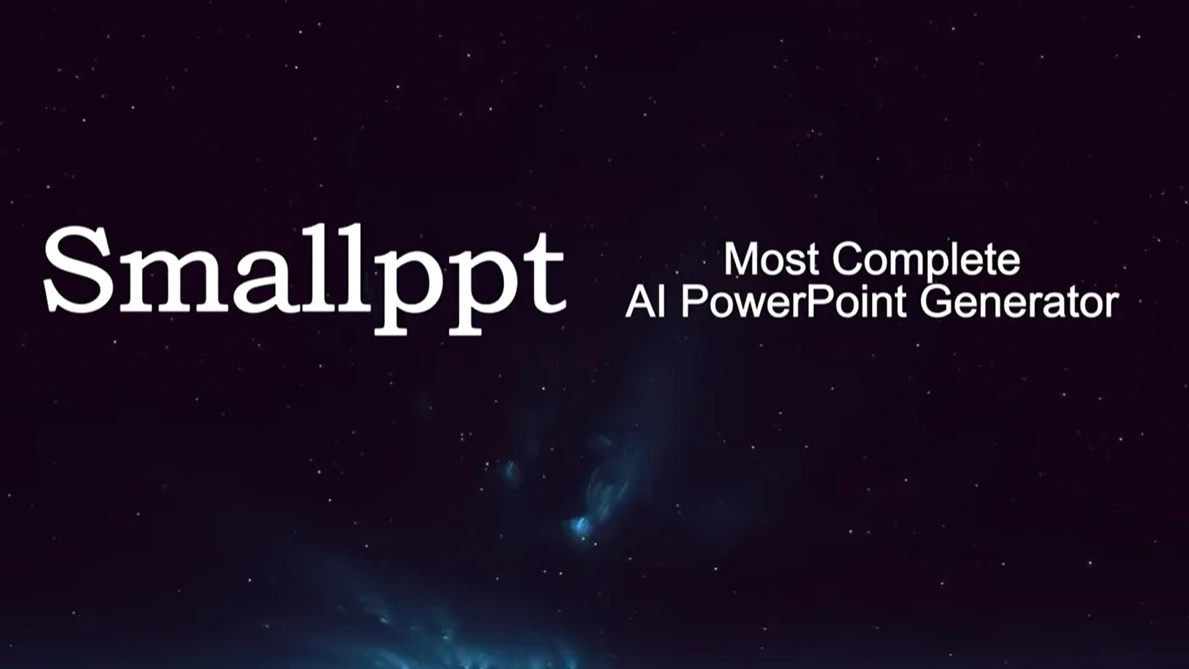
Guia Passo a Passo para Criar uma Apresentação em PowerPoint
Criar uma apresentação em PowerPoint envolvente envolve várias etapas, cada uma contribuindo para o apelo e a eficácia geral da apresentação.
·Escolhendo um Modelo ou Tema. Comece selecionando um modelo ou tema adequado para sua apresentação. O PowerPoint oferece uma variedade de modelos pré-projetados, ou você pode criar o seu próprio para atender às suas necessidades específicas.
·Adicionando Slides e Conteúdo. Em seguida, comece a adicionar slides e preenchê-los com conteúdo como texto, imagens e vídeos. Certifique-se de que cada slide seja coerente e contribua para a narrativa geral da apresentação.
·Projetando e Formatando Slides. Preste atenção ao design e à formatação de seus slides. Use Ideias de Design e Layouts de Slides para aprimorar o apelo visual de sua apresentação, garantindo que seja envolvente e fácil de seguir.
·Incorporando Elementos Multimídia. Para tornar sua apresentação mais dinâmica, incorpore elementos multimídia como vídeos e áudio. Esses elementos podem ajudar a ilustrar pontos de maneira mais eficaz e manter o público engajado.
·Usando Transições e Animações. Adicione transições entre os slides e animações a elementos dentro dos slides para tornar sua apresentação mais interessante e profissional.

Recursos Avançados do PowerPoint
Para aqueles que buscam elevar suas apresentações, o PowerPoint oferece vários recursos avançados.
·Vinculando e Incorporando Arquivos. Você pode vincular e incorporar arquivos em sua apresentação, permitindo que você integre conteúdo e recursos externos sem problemas.
·Usando Slides Mestres. Os slides mestres permitem que você faça alterações universais em sua apresentação, garantindo consistência no design e na formatação em todos os slides.
·Incorporando Elementos Interativos. Adicione elementos interativos como hyperlinks e botões de ação para tornar sua apresentação mais envolvente e navegável.
Dicas para uma Apresentação Eficaz
·Mantendo Simples e Claro
·Evite a desordem e mantenha seus slides simples e claros, focando em uma ideia principal por slide.
·Equilibrando Texto e Visuais
·Equilibre o texto com visuais para garantir que sua apresentação não seja opressiva e seja mais compreensível para o público.
·Praticando o Tempo da Apresentação
·Pratique sua apresentação para gerenciar seu tempo de forma eficaz e garantir que você possa transmitir sua mensagem dentro do tempo estipulado.
Eleve suas Apresentações com o Gerador de PowerPoint AI da Smallppt
Na busca de dominar a arte da criação de PowerPoint, considere aproveitar o Gerador de PowerPoint AI da Smallppt. Esta ferramenta inovadora pode revolucionar sua abordagem à criação de apresentações, automatizando vários aspectos, otimizando o design e garantindo a coerência, permitindo que você se concentre mais em refinar e personalizar suas apresentações. É amigável, eficiente e projetado para elevar a qualidade e a eficácia de suas apresentações, tornando-se um ativo inestimável para quem deseja aprimorar suas habilidades em PowerPoint.

Conclusão
Criar uma apresentação em PowerPoint envolve mais do que apenas adicionar slides e conteúdo. Exige uma abordagem cuidadosa ao design, formatação e incorporação de conteúdo para transmitir efetivamente sua mensagem. Portanto, explore, pratique e domine a arte da criação de PowerPoint!
Perguntas Frequentes
Q: Como posso tornar minha apresentação mais envolvente?
A: Use elementos multimídia, componentes interativos e mantenha um equilíbrio entre texto e visuais. Além disso, considere usar o Gerador de PowerPoint AI da Smallppt para otimizar o design e a incorporação de conteúdo.
Q: Posso personalizar o design dos meus slides?
A: Sim, o PowerPoint permite ampla personalização no design, permitindo que você crie slides que se alinhem às suas preferências e necessidades. O Gerador de PowerPoint AI da Smallppt também pode ajudar a criar designs personalizados e coerentes de forma eficiente.
Q: É necessário usar animações e transições?
A: Embora não seja obrigatório, animações e transições podem aprimorar o apelo visual e o profissionalismo da sua apresentação quando usadas com critério.
Q: Como posso manter a consistência no design em todos os slides?
A: Utilize Slides Mestres para aplicar alterações universais ao design e formatação em sua apresentação. O Gerador de PowerPoint AI da Smallppt também pode garantir a consistência do design entre os slides automaticamente.
Q: Posso incorporar conteúdo externo em minha apresentação?
A: Sim, você pode vincular e incorporar arquivos e conteúdo externo em sua apresentação em PowerPoint. O Gerador de PowerPoint AI da Smallppt pode otimizar a integração de conteúdo externo, melhorando a qualidade geral da apresentação.


